Liens rapides vers les procédures sur cette page :
Configuration des repères
Les repères sont des lignes horizontales et verticales à ajouter où vous le souhaitez dans la fenêtre d’image. Ils vous aident à mesurer, aligner ou placer les éléments dans les images. Les repères utilisent les mêmes unités de mesure que les règles. Lorsque vous enregistrez une image dans Corel PHOTO-PAINT, les repères sont également enregistrés.
Vous pouvez afficher ou masquer les repères. Vous avez également la possibilité d’ajouter, de supprimer, de déplacer et de verrouiller des repères dans la fenêtre d’image.
Il est possible de magnétiser les objets et les zones modifiables aux repères de sorte qu’ils s’alignent automatiquement sur ceux-ci lorsque vous les déplacez. Vous pouvez définir la sensibilité de cette fonction en définissant un nombre précis de pixels. Ainsi, lorsque vous déplacez un objet ou une zone modifiable dans la limite de cette valeur, l’objet ou la zone s’aligne sur le repère.
Il est possible de changer la couleur des repères afin de les faire ressortir par rapport à l’arrière-plan de l’image. Par défaut, un repère sélectionné est rouge. Lorsqu’il n’est plus sélectionné, il est bleu.
Pour afficher ou masquer les repères |
|
Une coche située en regard de l’élément de menu indique que les repères sont affichés.
|
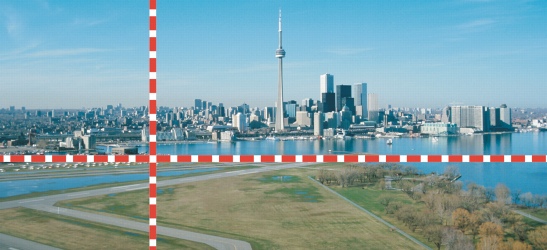
Repères affichés.
Pour ajouter un repère |
![]()
Pour supprimer un repère |
|
3.
|
|
Sélectionnez un repère dans la liste.
|
![]()
Pour déplacer un repère |
|
2.
|
|
Faites glisser un repère vers un nouvel emplacement dans la fenêtre d’image.
|
![]()
|
•
|
|
Vous pouvez également déplacer un repère en le décalant.
|
Pour verrouiller ou déverrouiller des repères |
|
Une coche située en regard de l’élément de menu indique que le repère est verrouillé.
|
Pour magnétiser des objets et des zones modifiables sur des repères |
Pour définir la sensibilité des repères magnétiques |
Pour changer la couleur des repères |